Las características excelentes y sorprendentes garantizan que a todos los que usan Windows 10 les guste.Sin embargo, algunos usuarios tienen una experiencia completamente diferente en Windows 10.Estos usuarios encontraron ciertos errores y problemas, lo que hizo que su experiencia de usuario de Windows 10 fuera amarga.
En este artículo, discutiremos uno de esos temas.Este problema afectó a muchos usuarios cuando se actualizaron a Windows.该La barra de tareas de Windows 10 no funcionaEl problema.
Esta pregunta planteó una pregunta en el foro, a saber¿Cómo arreglar la barra de tareas de Windows 10 que no responde?Problemavoy aGatear回答 .
¿Cuál es el problema "La barra de tareas de Windows 10 no funciona"?
Este es un problema muy común que puede ocurrir en cualquier computadora con Windows 10.Cuando ocurre este problema, la barra de tareas se congelará, dejará de responder o dejará de funcionar por completo.La siguiente sección presentará las siguientes situaciones en las que la barra de tareas de Windows 10 no funciona.
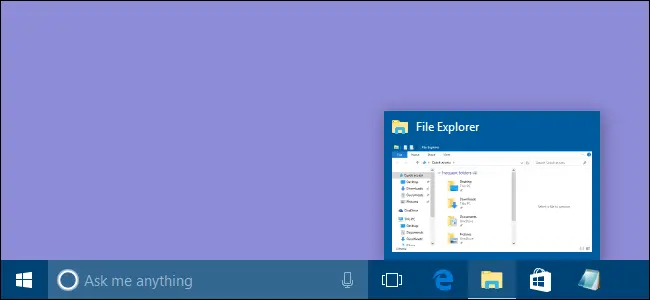
Escenarios comunes para calcular cuando la barra de tareas no funciona
En Windows 10, diferentes usuarios encontrarán diferentes errores en la barra de tareas. Algunos de los errores más comunes son los siguientes:
Nota: Puede tener más de una o todas las escenas sucediendo在Tu computadora junto.
No se puede iniciar la barra de tareas
En este caso, la barra de tareas comienza a causar problemas desde el inicio de la PC.Esto significa que no puede utilizar la barra de tareas en absoluto.Esto es molesto.
Cuando esto suceda, no podrá acceder ni utilizar los botones de la barra de tareas.Esto significa que puede utilizar la barra de tareas, pero no de forma completa o cómoda.
La búsqueda de la barra de tareas no funciona en Windows 10
En este caso, la función de búsqueda dejará de funcionar.No puede utilizar la función de búsqueda de la barra de tareas.Esto puede ser un problema grave cuando estás acostumbrado a utilizar la búsqueda para acceder a aplicaciones como yo.
La barra de tareas de Cortana no funciona
Cortana es una parte indispensable de Windows 10 y es muy útil.Cuando esto suceda, no podrá usar Cortana desde la barra de tareas porque deja de funcionar desde allí.Este es un problema serio.
La lista de salto de la barra de tareas no funciona
En este caso, la lista de salto en la barra de tareas dejará de funcionar.Esto puede resultar frustrante cuando está acostumbrado a utilizar listas de salto para acceder a los archivos más recientes.
La miniatura de la barra de tareas no funciona
En este caso, la vista previa de la barra de tareas dejará de funcionar porque las miniaturas de la barra de tareas dejarán de funcionar correctamente.Este también es un tema espinoso.
Hacer clic con el botón derecho en la barra de tareas no funciona
Cuando esto sucede, no puede hacer clic con el botón derecho en la barra de tareas y acceder al menú contextual.Esto significa que no puede acceder a los elementos que se muestran en el menú "Contexto" de la barra de tareas.
Bloquear la barra de tareas, ocultar automáticamente la barra de tareas no funciona
En este caso, la función de bloqueo u ocultación automática de la barra de tareas dejará de funcionar.Esto puede considerarse un problema menor.Aunque también puede solucionarlo con la solución simple que se proporciona en la siguiente sección.
Anclar a la barra de tareas no funciona
Para acceder a sus aplicaciones favoritas más rápido, los usuarios las anclan a la barra de tareas.Sin embargo, cuando esto sucede, no pueden anclar ningún elemento a la barra de tareas.A veces, esto puede resultar muy problemático.
Barra de tareas en la que no se puede hacer clic de Windows 10
En este caso, la barra de tareas no responderá a los clics.No puede hacer clic en ningún componente de la barra de tareas.Este es un problema muy frustrante.
La barra de tareas de Windows 10 se congela
Éste es, con mucho, el problema más grave.En este caso, la barra de tareas se congelará por completo y dejará de responder.Debe resolver este problema manualmente mediante el método que se describe en la siguiente sección.
¿Cómo arreglar la barra de tareas de Windows 10 que no funciona?
Hay dos formas de resolver fácilmente el problema de la barra de tareas de Windows 10 que no funciona correctamente.Ambos se combinan con sus guías paso a paso.
Por tanto, cualquiera puede utilizarlos con mucha facilidad siempre que sigan unos pocos pasos.Continuemos resolviendo el problema de la barra de tareas de Windows 10 que no funciona.
1. Reinicie el Explorador de Windows.
Comenzaremos con el método más simple pero muy preciso.Si no hay un problema muy grave que provoque que la barra de tareas de Windows 10 no funcione, este método será completamente normal.Debe reiniciar el Explorador de Windows con este método.Siga los pasos a continuación para resolver el problema:
Paso 1: al mismo tiempoApretarWindows + tecla RPara desencadenar "correr"Caja de diálogo.En esoEscribe taskmgr ,luegoPresione enterVisitarAdministrador de tareas.
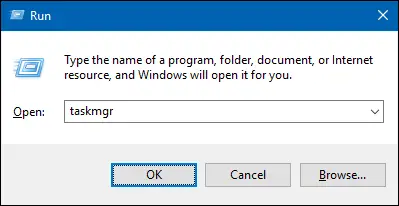
paso 2:en"Administrador de tareas"de"proceso"Tab, desplácese hacia abajo y busque Explorador de Windows.選擇Y haga clic enReanudar.
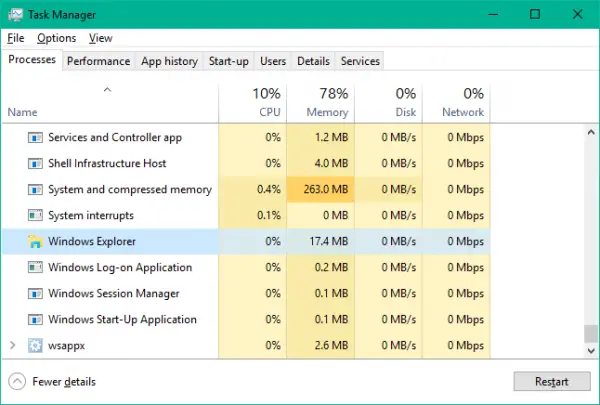
paso 3:está detrásExplorador de WindowsSerdetener和Reanudar,ReanudarTu computadora.
Esto resolverá el problema de que la barra de tareas de Windows 10 no funcione correctamente en unos minutos.
2. Vuelva a registrar la barra de tareas para corregir el error de que la barra de tareas no funciona.
Esta es una solución más permanente que la anterior.En este método, debe volver a registrar la barra de tareas con Windows Powershell.
Nota: Antes de continuar con este método, se recomienda encarecidamente queCrea un punto de restauración del sistema.
Siga los pasos a continuación para resolver el problema:
paso 1: prensa Clave de Windows Y entrar Powershell.Botón derecho del ratón Windows Powershell (aplicación de escritorio), Entonces escoge Ejecutar como administrador.En la ventana de UAC que apareceescoger" 是 ".
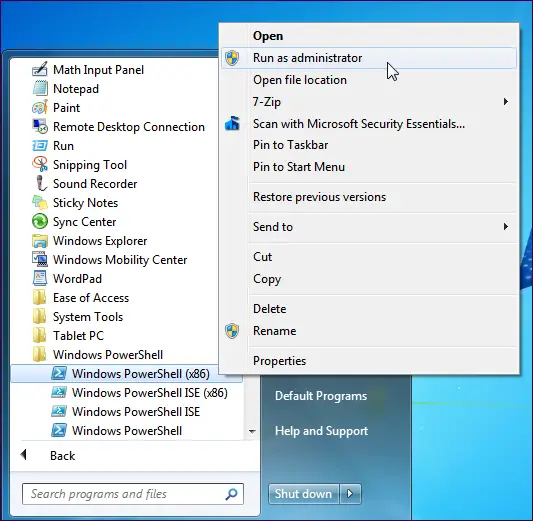
paso 2:En la ventana de PowershellCopiar yPegarEl siguiente comando y luego presioneParticipar:
Get-AppXPackage -Todos los usuarios | Foreach {Add-AppxPackage-DisableDevelopmentMode -Registro "$ ($ _. InstallLocation) AppXManifest.xml"}
paso 3:Después de ejecutar con éxito el comando, vaya aAdministrador de recursosY navega hasta la siguiente ruta: C: / Usuarios / nombre / AppData / Local /.
Nota: Reemplace el nombre con el nombre de usuario y asegúreseHabilitar mostrar archivos ocultos.
paso 4:Desplácese hacia abajo aquí y busque el nombreTileDataLayerCarpeta 'S .EliminarLa carpeta.
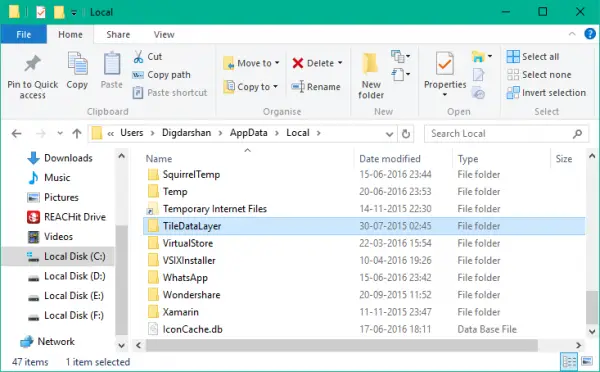
Nota: Si no puede eliminar esta carpeta, presioneDe Windows + RAcceso clave"correr"Cuadro de diálogo y tipo Servicio.msc ,luegoPresione EntrarAbra el administrador de servicios.Ahora desplácese hacia abajo para Tile Data Model Server Servicio y deténgalo.Luego intente eliminar la carpeta nuevamente.
Después de eliminar la carpeta, puede verificar si la barra de tareas ahora funciona normalmente.
Conclusión
Por lo tanto, como se mencionó anteriormente, los errores de la barra de tareas son uno de los errores más comunes entre los usuarios de Windows 10. Esta pregunta tiene diferentes formas.Ahora hemos encontrado la respuesta a la pregunta, a saberCómo arreglar la barra de tareas de Windows 10 que no funcionaProblemaestos sonResolver el problema的Los dos primeros métodos.

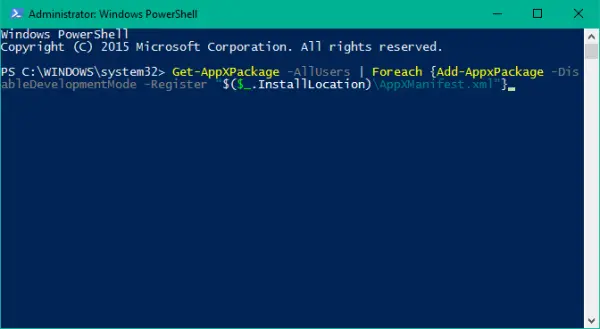
![El correo electrónico de AT&T en iPhone no funciona correctamente [SOLUCIONADO] El correo electrónico de AT&T en iPhone no funciona correctamente [SOLUCIONADO]](https://infoacetech.net/wp-content/uploads/2021/06/5811-photo-1616531770192-6eaea74c2456-150x150.jpg)
![[SOLUCIONADO] Bluestacks atascado en el error de inicialización de Windows [SOLUCIONADO] Bluestacks atascado en el error de inicialización de Windows](https://infoacetech.net/wp-content/uploads/2021/11/7919-images1ttyy7-150x150.jpg)
![Remote Desktop no puede conectarse a una computadora remota [Resuelto] Remote Desktop no puede conectarse a una computadora remota [Resuelto]](https://infoacetech.net/wp-content/uploads/2022/08/9579-01_remote_desktop_cant_connect_to_the_remote_computer_error-150x150.png)
![El motor en funcionamiento requiere el nivel de función 11 de DX10.0 [resuelto] El motor en funcionamiento requiere el nivel de función 11 de DX10.0 [resuelto]](https://infoacetech.net/wp-content/uploads/2022/08/9707-Run-Dialogue-Box-150x150.png)

![Cómo ver la versión de Windows [muy sencillo]](https://infoacetech.net/wp-content/uploads/2023/06/Windows%E7%89%88%E6%9C%AC%E6%80%8E%E9%BA%BC%E7%9C%8B-180x100.jpg)


